Ce plugin permet d’envoyer un évènement à Pushover
=== Configuration du plugin
Après téléchargement du plugin il vous faut l’activer, celui-ci ne necessite aucune autre configuration.
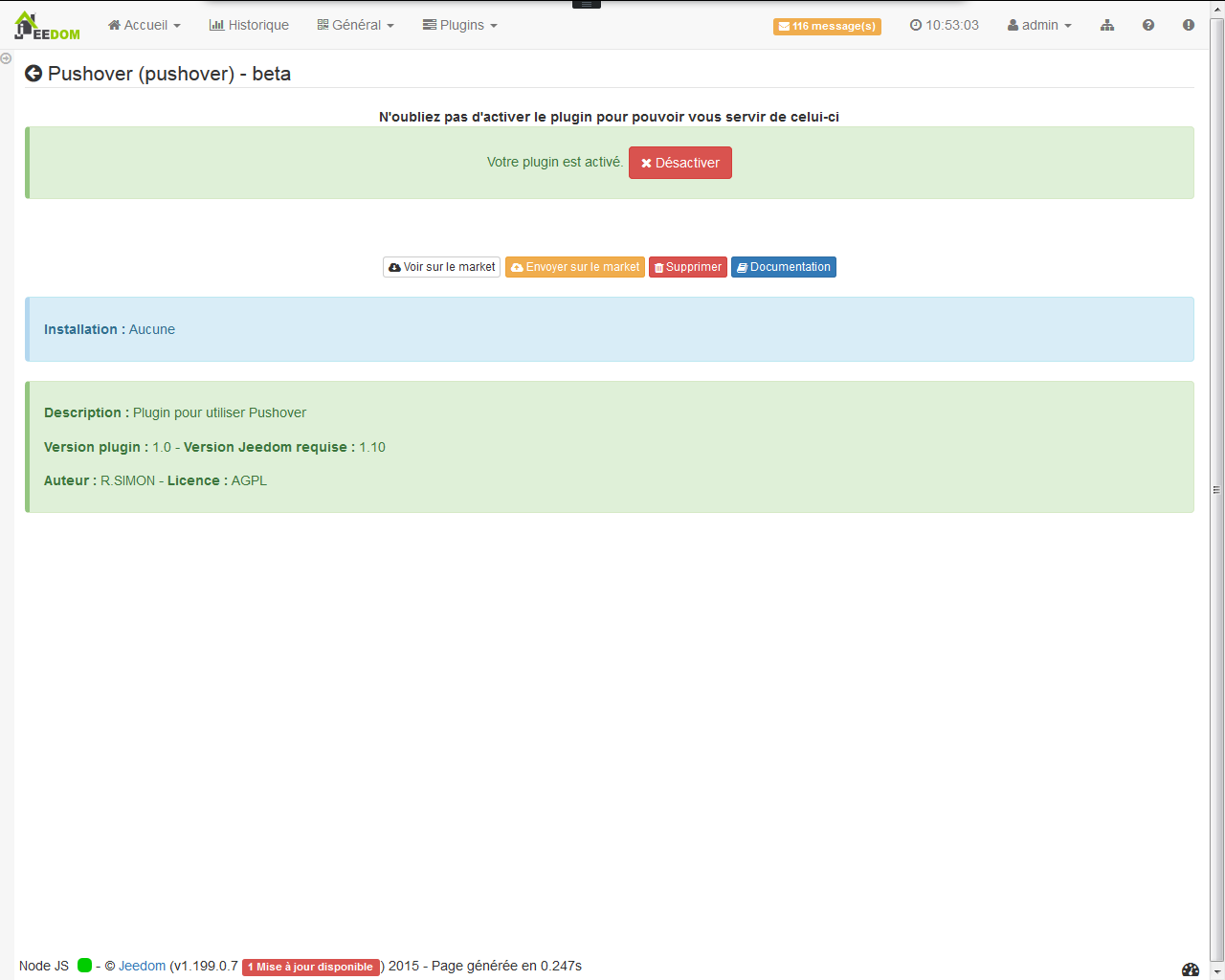
=== Configuration des équipements
La configuration des équipements Pushover est accessible à partir du menu plugin :
Voilà à quoi ressemble la page du plugin Pushover (ici avec déjà 1 équipement) :
Comme à beaucoup d’endroit sur Jeedom, mettre la souris tout à gauche permet de faire apparaître un menu d’accès rapide (vous pouvez à partir de votre profils le laisser toujours visible)
Une fois que vous cliquez sur l’un d’eux, vous obtenez :
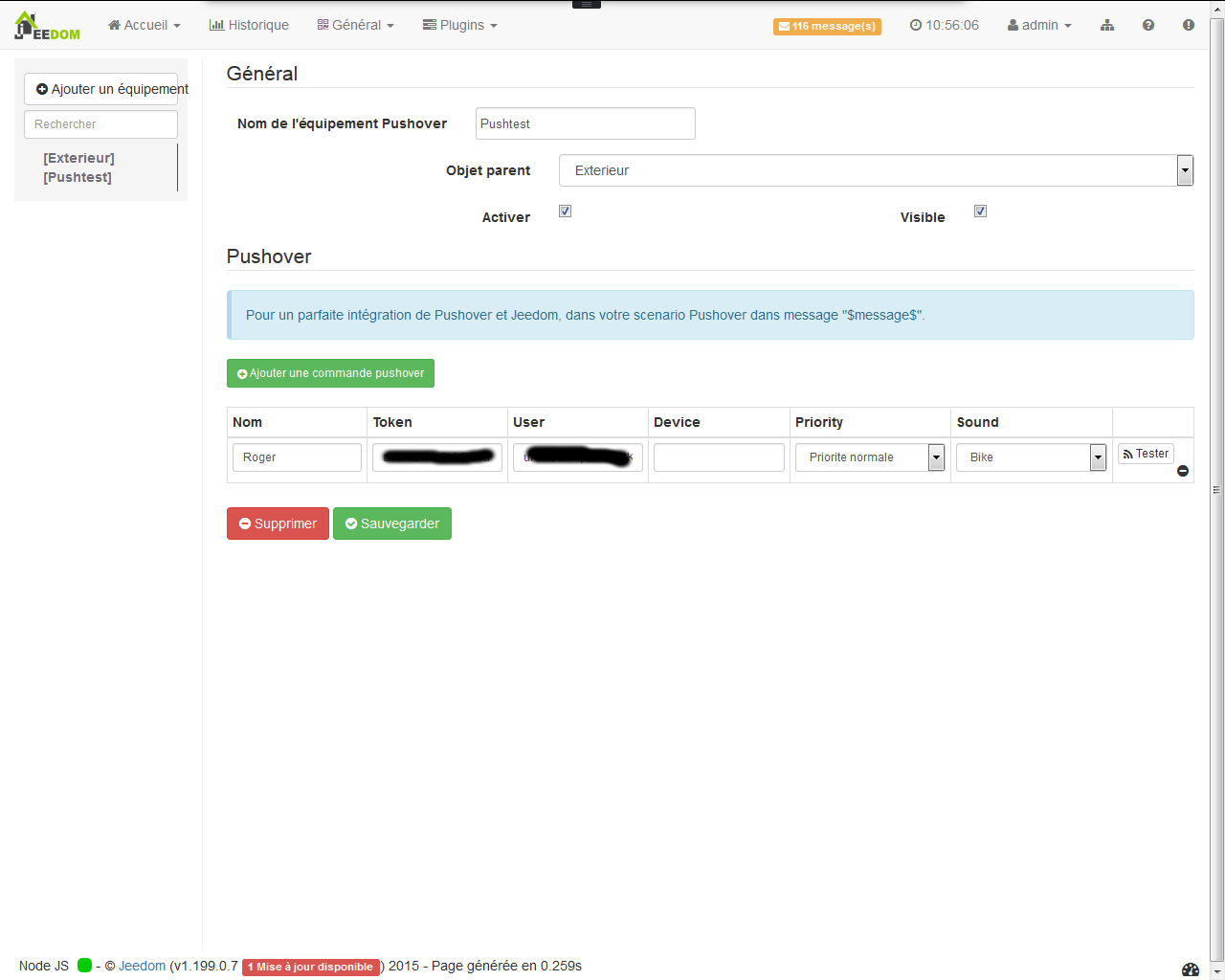
Vous retrouvez ici toute la configuration de votre équipement :
- Nom de l’équipement : nom de votre équipement Pushover
- Activer : permet de rendre votre équipement actif
- Visible : le rend visible sur le dashboard
En dessous vous retrouvez la configuration des commandes :
- Nom : nom de la commande
- Token: Token pushover correspond au token de l application creee sous Pushover
- User: User key Pushover
- Device: par defaut a vide ; la commande sera envoyee a tous les devices cree dans Pushover
- Priority : preciser la priorite du message
- Retry: (obligatoire pour la priorite 2 emergency) indique le nombre de secondes entre 2 essais de push par les serveurs pushovers jusqu’a acquitement
- Expire: (obligatoire pour la priorite 2 emergency) indique le nombre de secondes pendant lequel le message sera envoye par les serveurs pushover avant d etre marque expire et de ne plus etre envoye
- Sound : son a jouer sur le device lors de notification
- LocalFile: nom de fichier a joindre a chaque envoi (vide par defaut) - ne pas utiliser si on joint une image via le plugin camera
- Tester : permet de tester la commande
- supprimer (signe -) : permet de supprimer la commande
=== Création d’un compte Pushover
Creez un compte sur Pushover si ce n’est pas deja fait, en allant sur link::https://pushover.net[Pushover] :
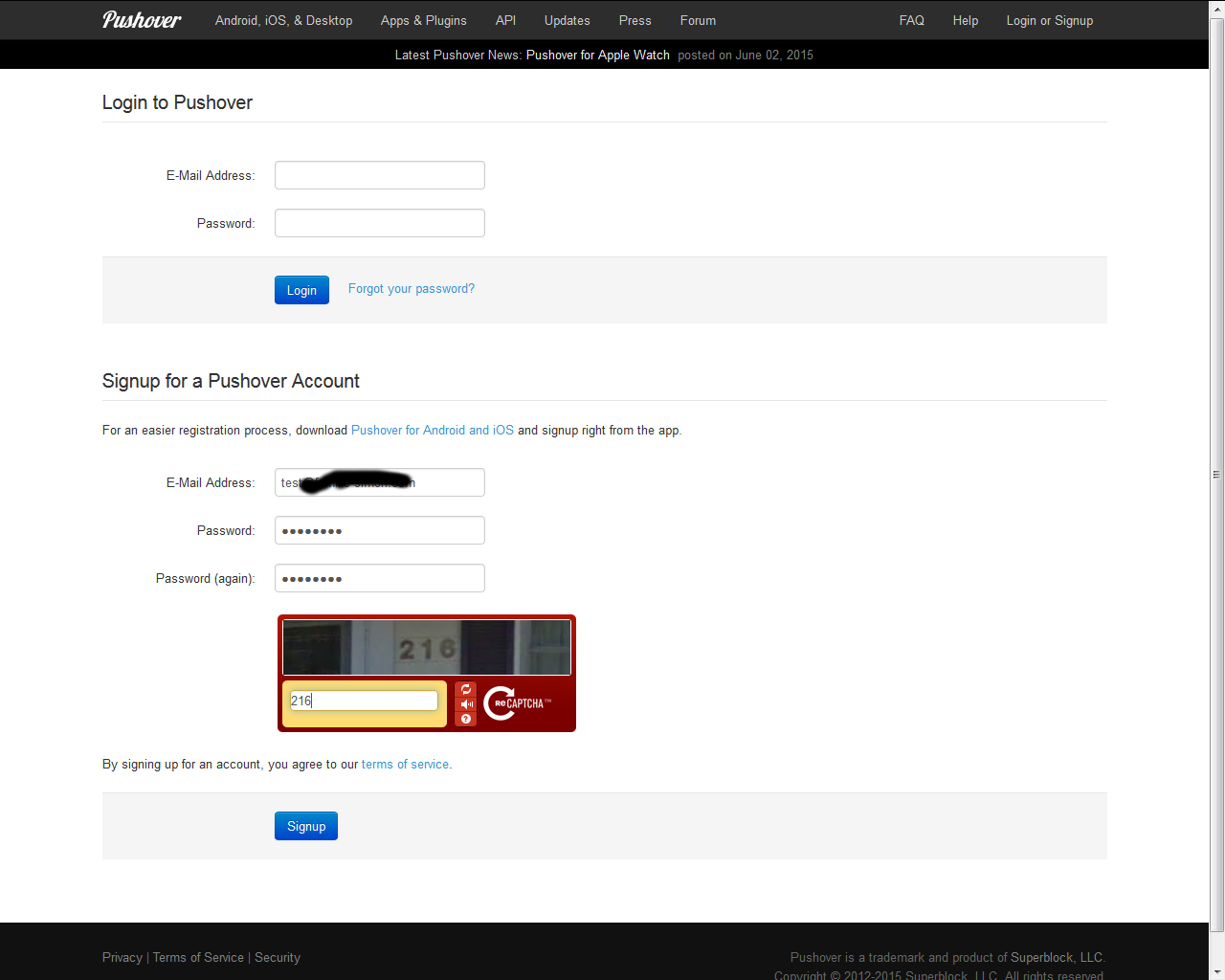
Renseignez votre adresse mail et votre mot de passe faites creer :
Une nouvelle page apparait avec l’id User a mettre dans le champs User
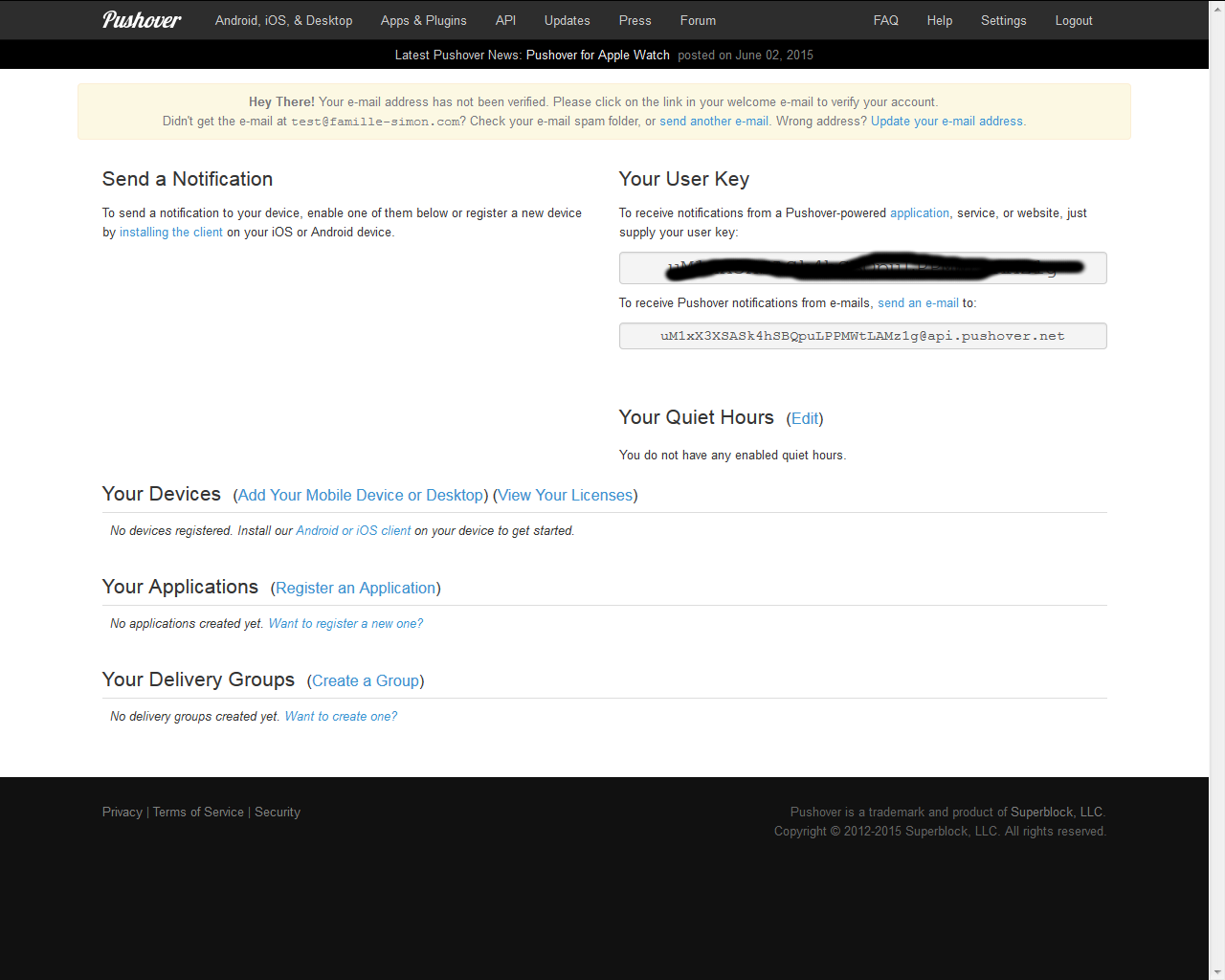
Avant de creer une application il faudra verifier l adresse email grace au mail envoye par Pushover
Pour creer une application (par exemple Jeedom), cliquer sur register an application
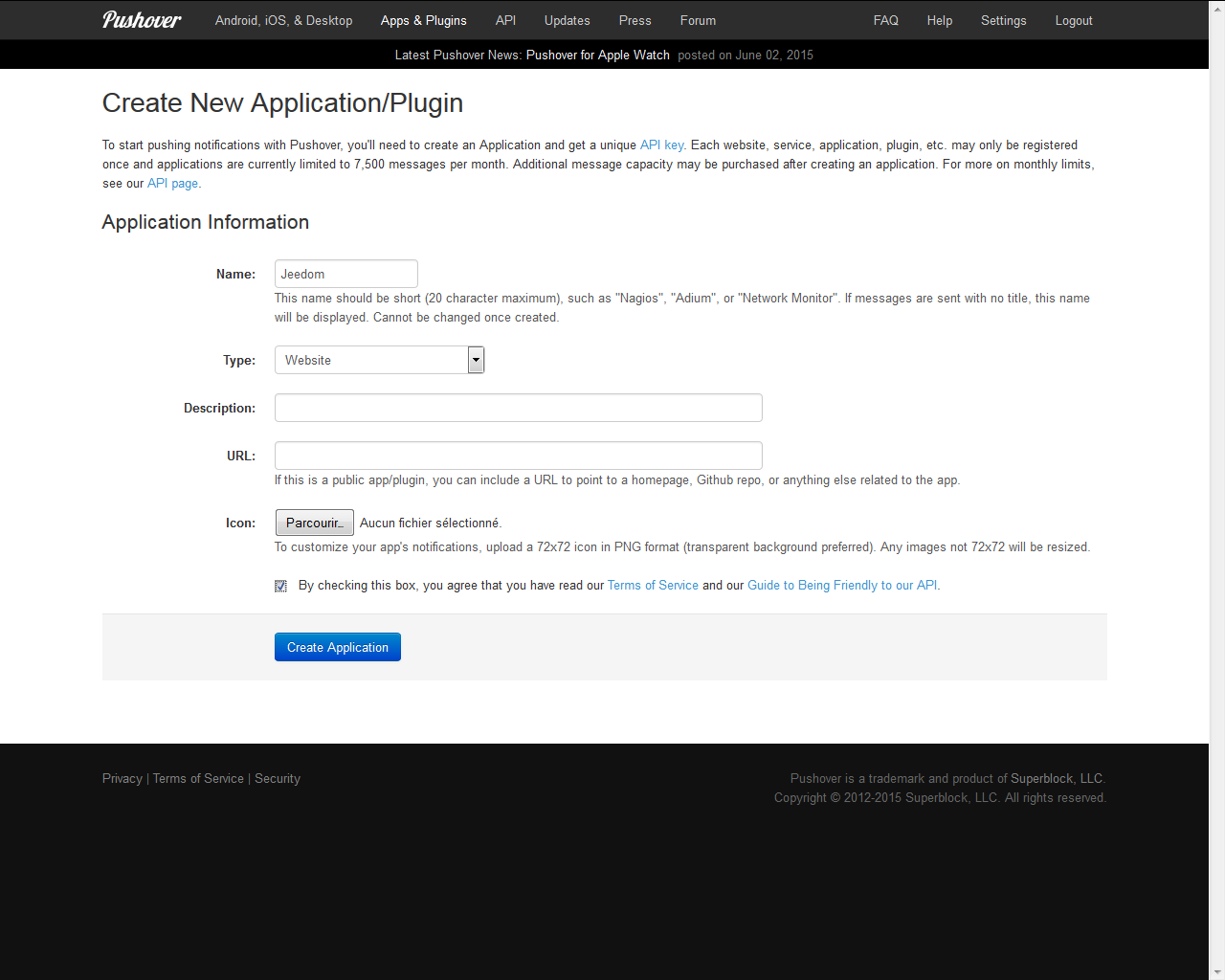
une fois l application cree recuperer l id genere pour le mettre dans le champs Token
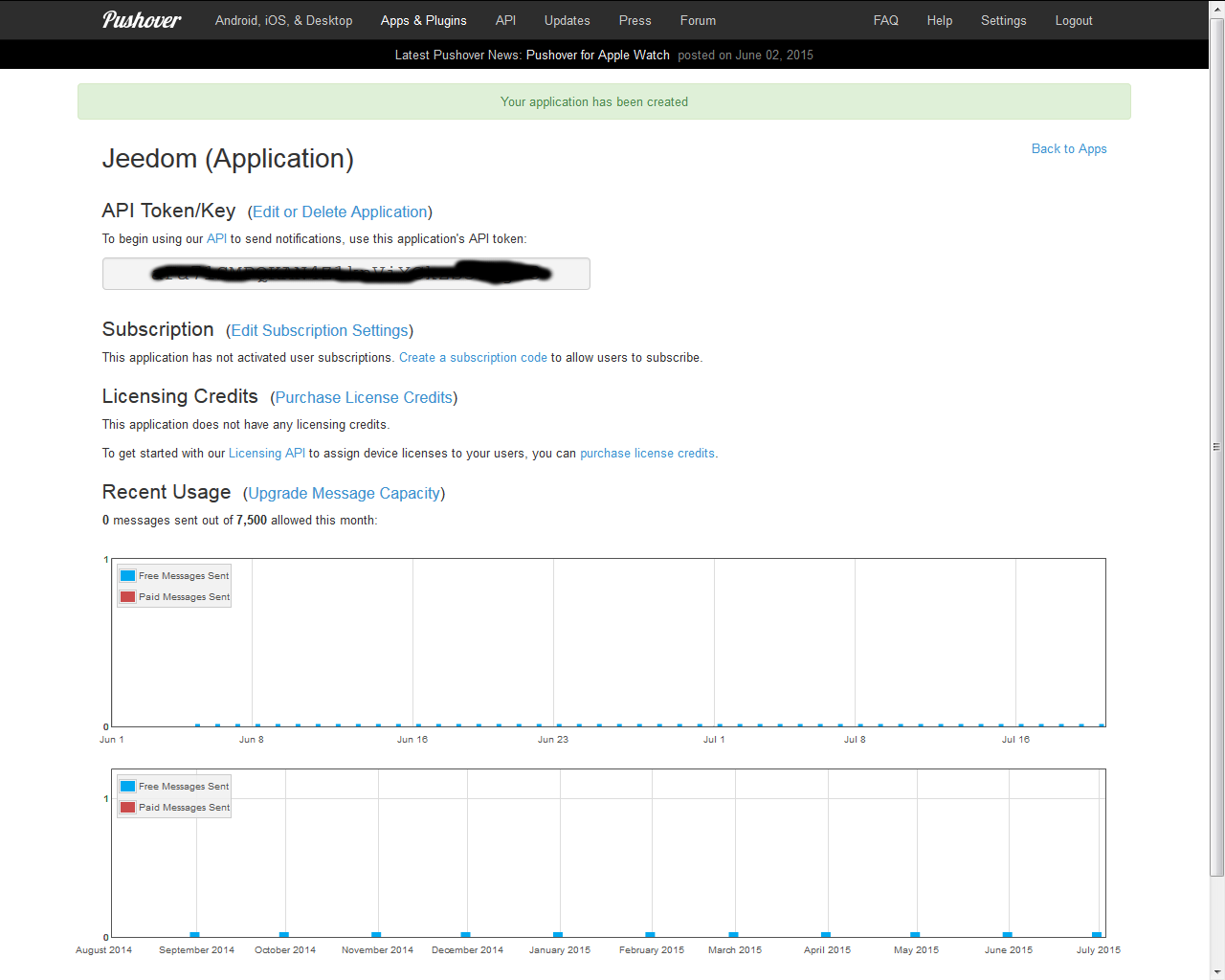
Vos devices apparaitront dans la liste apres l installation de l application Android ou IOS sur vos telephones et tablettes